OPPO Reno7 Series hadir dengan sistem operasi Android terbaru dan antarmuka ColorOS 12. Dengan banyaknya fitur yang dihadirkan, OPPO tidak hanya melengkapi jajaran smartphone dengan kamera potret terbaik hanya untuk fotografi, tetapi juga fitur pendukung terkait keamanan data pengguna.
OPPO Reno7 4G sendiri sudah menjalankan Android 12 dan membawa peningkatan fitur keamanan dari Google sendiri. Beberapa di antaranya sangat membantu pengguna saat mengakses aplikasi populer saat ini yang tidak memerlukan akses kamera. Itu adalah indikator yang jelas saat kamera dan mikrofon sedang diakses, serta otorisasi yang lebih mudah.
Juga menu Privacy Dashboard memungkinkan pengguna OPPO Reno7 untuk mengetahui aplikasi apa saja yang mengakses beberapa perangkat keras seperti kamera, mikrofon, sensor seperti lokasi, akselerometer, dll. Namun, ada beberapa fitur tambahan terkait keamanan yang disematkan melalui ColorOS 12. Apa saja itu?
1. Kunci Aplikasi dengan Kata Sandi
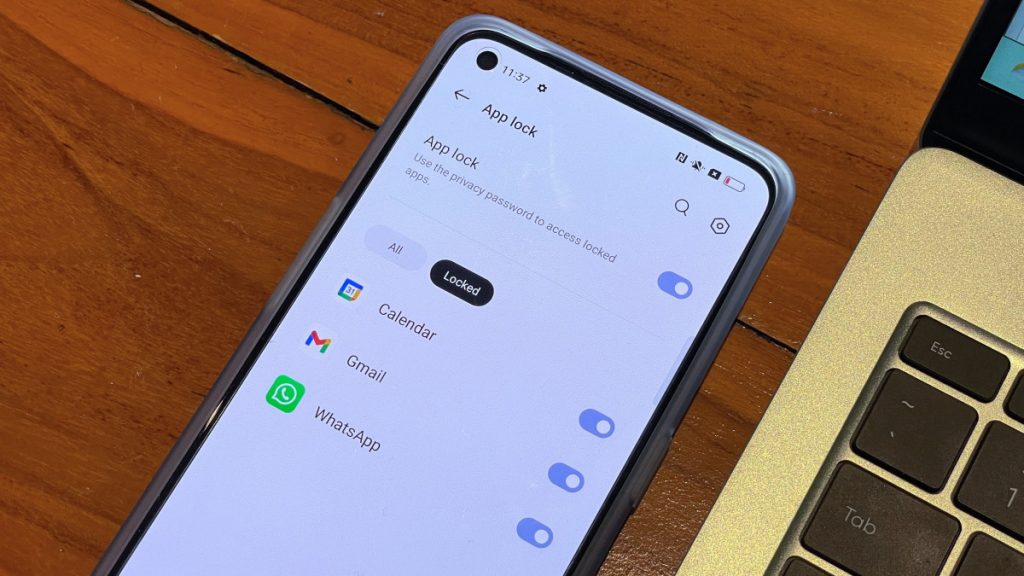
Biasakan meminjamkan ponsel cerdas Anda ke teman atau anggota keluarga lain, tetapi tidak ingin mereka memiliki akses ke aplikasi tertentu? Jangan khawatir, Anda dapat mengunci aplikasi ini dengan mudah. Tanpa harus mendownload aplikasi tambahan, Anda bisa langsung mengakses menu Setting – Privacy, lalu scroll ke bawah hingga menemukan menu “Privacy Protection”.
Sebelum memilih aplikasi yang ingin Anda kunci, Anda perlu membuat kata sandi untuk pemulihan jika Anda lupa kata sandi Anda. Setelah itu, Anda dapat terus memilih aplikasi apa pun yang ingin Anda kunci. Semua aplikasi yang terinstal bisa, seperti kalender hingga WhatsApp. Aplikasi akan terkunci secara otomatis baik saat layar dimatikan maupun saat keluar dari aplikasi. Selain itu, metode unlock juga bisa dipadukan dengan fingerprint atau face unlock.
2. Ingin Menyembunyikan Aplikasi? Anda juga bisa
Opsi pertama hanya membantu pemilik OPPO Reno7 Series untuk mendapatkan data di aplikasi. Tetapi jika Anda ingin menyembunyikan aplikasi agar tidak muncul di menu, Anda bisa. Yaitu melalui opsi “Hide Apps” yang juga terdapat di menu Privacy Protection. Pilih aplikasi yang ingin Anda sembunyikan, lalu akan menghilang dari layar beranda, bilah notifikasi, hingga menu tugas terbaru (multitasking).
Kemudian Anda dapat mengakses aplikasi dengan menekan kode yang ditentukan, pada menu telepon alias telepon. Kode dapat ditentukan dari 4-16 digit, dimulai dan diakhiri dengan tanda pagar (misalnya #0000#). Baru setelah itu aplikasi yang telah disembunyikan tersebut, akan muncul dalam tampilan khusus agar bisa diakses. Tidak terlihat, tetapi membutuhkan langkah ekstra dibandingkan dengan opsi pertama.
3. Sembunyikan Data Pribadi ke Kotak Aman Pribadi
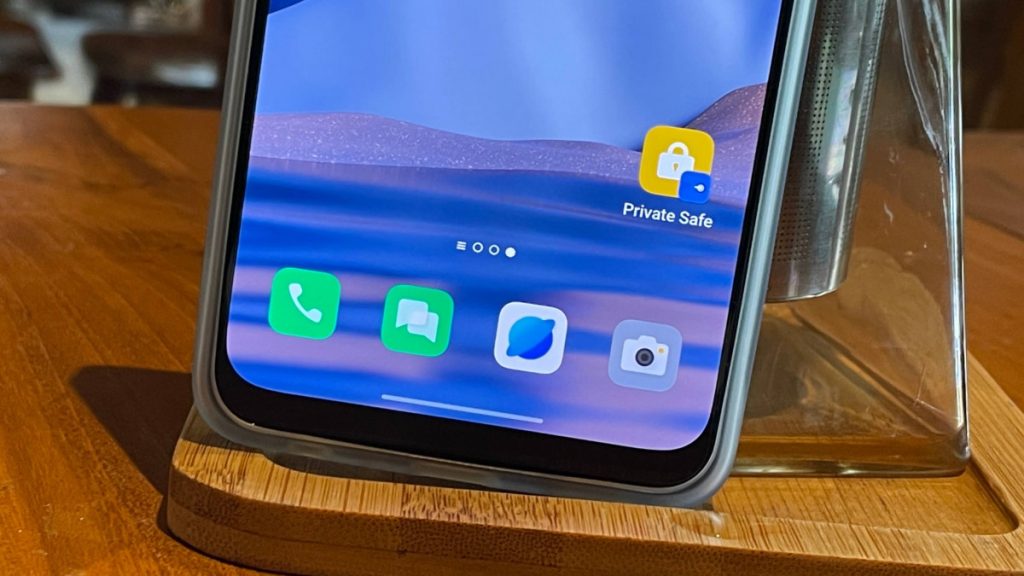
Selain aplikasi, Anda juga dapat menyembunyikan jenis file lainnya. Mulai dari foto, video, file audio hingga dokumen. Di menu Pengaturan – Privasi, Anda dapat menemukan Vault Pribadi. Kemudian pilih setiap jenis file yang ingin Anda sembunyikan. Untuk mengakses file yang telah disembunyikan, setidaknya ada tiga cara berbeda.
Yang pertama tentunya melalui menu Private Safe itu sendiri. Opsi kedua adalah mengakses aplikasi Foto, alias galeri bawaan ponsel—untuk file seperti foto dan video. Setelah dibuka, tahan tombol di kanan bawah, hingga opsi buka kunci kata sandi muncul.
Cara ketiga adalah dengan menampilkan ikon Private Safe di home screen. Dengan begitu, Anda dapat terus mengakses data pribadi di layar depan. Ketiga fitur keamanan ini sudah menjadi bagian dari ColorOS 12, jadi sobat Gizmo tidak perlu mengunduh dan mengeluarkan biaya ekstra untuk membeli aplikasi dengan kemampuan serupa. Semoga beruntung!







